- यह पता लगाना कि आपका Omegle कैमरा विंडोज 10 पर काम नहीं कर रहा है, कई बार कष्टप्रद हो सकता है।
- यह अनुशंसा की जाती है कि आप विशेष सॉफ़्टवेयर का उपयोग करके सुनिश्चित करें कि आपकी समस्या पुराने ड्राइवरों के कारण नहीं है।
- अपने ब्राउज़र को अधिक स्थिर और सक्षम विकल्प में बदलना भी Omegle कैमरा के काम न करने के लिए एक बहुत अच्छा समाधान और निवारक उपाय है।
- अपने ब्राउज़र के संचित डेटा और कुकीज़ को साफ़ करने के लिए सटीक चरणों का पालन करने से भी आपको इस समस्या को हल करने में मदद मिल सकती है।
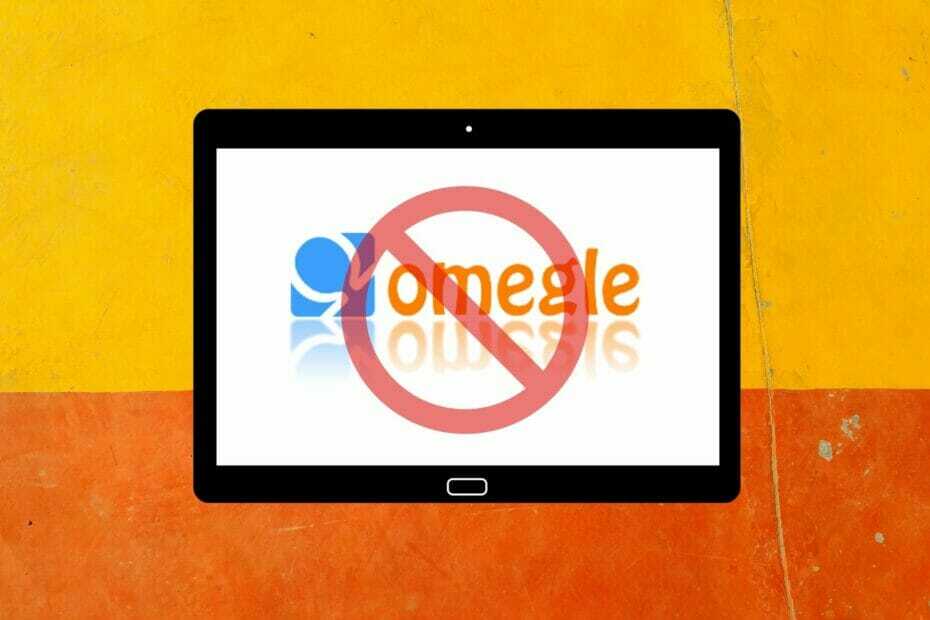
यह सॉफ़्टवेयर सामान्य कंप्यूटर त्रुटियों की मरम्मत करेगा, आपको फ़ाइल हानि, मैलवेयर, हार्डवेयर विफलता से बचाएगा और अधिकतम प्रदर्शन के लिए आपके पीसी को अनुकूलित करेगा। पीसी की समस्याओं को ठीक करें और 3 आसान चरणों में अभी वायरस निकालें:
- रेस्टोरो पीसी रिपेयर टूल डाउनलोड करें जो पेटेंट प्रौद्योगिकी के साथ आता है (पेटेंट उपलब्ध यहां).
- क्लिक स्कैन शुरू करें Windows समस्याएँ ढूँढ़ने के लिए जो PC समस्याओं का कारण हो सकती हैं।
- क्लिक सभी की मरम्मत आपके कंप्यूटर की सुरक्षा और प्रदर्शन को प्रभावित करने वाली समस्याओं को ठीक करने के लिए
- रेस्टोरो द्वारा डाउनलोड किया गया है 0 इस महीने पाठकों।
Omegle के एक चैट वेबसाइट है जिसका उपयोग आप अपने लैपटॉप या डेस्कटॉप के वेबकैम के साथ कर सकते हैं, जो आपको दुनिया भर के यादृच्छिक अजनबियों से मिलने की अनुमति देता है।
हालाँकि, कुछ उपयोगकर्ताओं ने समर्थन मंचों पर पोस्ट किया है कि कैमरा Omegle के वीडियो चैट के लिए काम नहीं कर रहा है, जो बदले में उन्हें इस सेवा का उपयोग करने की अनुमति नहीं देता है।
उन उपयोगकर्ताओं में से कई ने कहा है कि Omegle इस त्रुटि संदेश को प्रदर्शित करता है, त्रुटि कैमरे के साथ: अनुरोधित डिवाइस नहीं मिला.
मेरा कैमरा Omegle पर काम क्यों नहीं कर रहा है?
अनुरोधित उपकरण नहीं मिला त्रुटि तब उत्पन्न होती है जब ब्राउज़र आपके वेबकैम का पता नहीं लगा पाता है।
यह कैमरे या फायरवॉल का उपयोग करने वाले अन्य ऐप्स के कारण उस तक पहुंच को अवरुद्ध करने, आपके द्वारा उपयोग किए जा रहे ब्राउज़र के साथ कोई समस्या या कैमरे के साथ कोई समस्या हो सकती है।
मैं Omegle पर कैमरा त्रुटियों को कैसे ठीक कर सकता हूं और चैटिंग पर वापस आ सकता हूं?
1. अपने कैमरे के ड्राइवर को अपडेट करें
विशेष सॉफ़्टवेयर का उपयोग करने से आप न केवल इस समस्या को शीघ्रता से हल कर सकते हैं बल्कि यह सुनिश्चित करते हैं कि आप एक दूषित या पुराने ड्राइवर को भी स्थापित नहीं करेंगे।
DriverFix के पास 18 मिलियन से अधिक ड्राइवरों का एक विशाल डेटाबेस है, जिससे वह ड्राइवरों को डाउनलोड करता है।
 कुछ सबसे आम विंडोज त्रुटियां और बग पुराने या असंगत ड्राइवरों का परिणाम हैं। अप-टू-डेट सिस्टम की कमी के कारण लैग, सिस्टम एरर या यहां तक कि बीएसओडी भी हो सकता है।इस प्रकार की समस्याओं से बचने के लिए, आप एक स्वचालित टूल का उपयोग कर सकते हैं, जो आपके विंडोज पीसी पर कुछ ही क्लिक में सही ड्राइवर संस्करण ढूंढेगा, डाउनलोड करेगा और इंस्टॉल करेगा, और हम दृढ़ता से अनुशंसा करते हैं ड्राइवर फिक्स.अपने ड्राइवरों को सुरक्षित रूप से अपडेट करने के लिए इन आसान चरणों का पालन करें:
कुछ सबसे आम विंडोज त्रुटियां और बग पुराने या असंगत ड्राइवरों का परिणाम हैं। अप-टू-डेट सिस्टम की कमी के कारण लैग, सिस्टम एरर या यहां तक कि बीएसओडी भी हो सकता है।इस प्रकार की समस्याओं से बचने के लिए, आप एक स्वचालित टूल का उपयोग कर सकते हैं, जो आपके विंडोज पीसी पर कुछ ही क्लिक में सही ड्राइवर संस्करण ढूंढेगा, डाउनलोड करेगा और इंस्टॉल करेगा, और हम दृढ़ता से अनुशंसा करते हैं ड्राइवर फिक्स.अपने ड्राइवरों को सुरक्षित रूप से अपडेट करने के लिए इन आसान चरणों का पालन करें:
- ड्राइवरफिक्स डाउनलोड और इंस्टॉल करें.
- ऐप लॉन्च करें।
- अपने सभी दोषपूर्ण ड्राइवरों का पता लगाने के लिए सॉफ़्टवेयर की प्रतीक्षा करें।
- अब आपको उन सभी ड्राइवरों की एक सूची के साथ प्रस्तुत किया जाएगा जिनमें समस्याएँ हैं, और आपको बस उन ड्राइवरों का चयन करने की आवश्यकता है जिन्हें आप ठीक करना चाहते हैं।
- नवीनतम ड्राइवरों को डाउनलोड और इंस्टॉल करने के लिए DriverFix की प्रतीक्षा करें।
- पुनः आरंभ करें परिवर्तनों को प्रभावी करने के लिए आपका पीसी।

ड्राइवर फिक्स
आज ही DriverFix को स्थापित और उपयोग करके, दूषित ड्राइवरों के कारण होने वाली किसी भी प्रकार की त्रुटियों से अपने विंडोज़ को सुरक्षित रखें!
बेवसाइट देखना
अस्वीकरण: कुछ विशिष्ट कार्यों को करने के लिए इस कार्यक्रम को मुफ्त संस्करण से अपग्रेड करने की आवश्यकता है।
2. अपने ब्राउज़र की कुकी और कैश डेटा साफ़ करें
गूगल क्रोम
- Google क्रोम के डेटा को साफ़ करने के लिए, सीधे नीचे शॉट में विकल्पों को खोलने के लिए Ctrl + Shift + Del हॉटकी दबाएं।
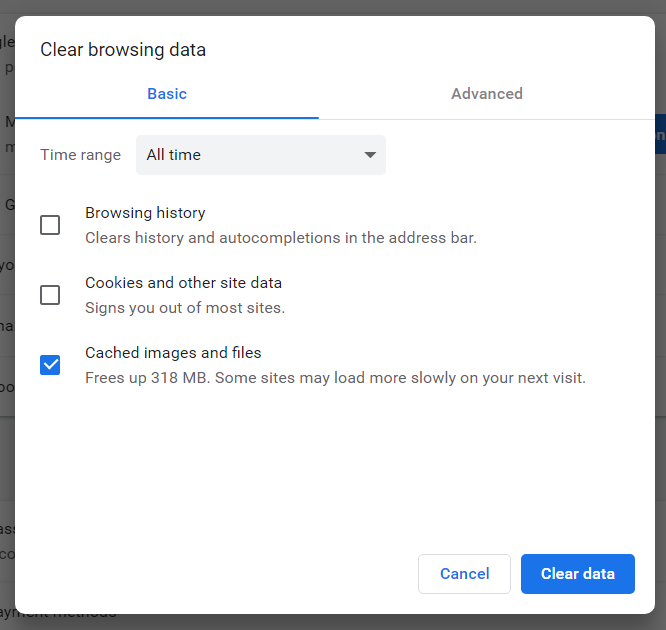
- चुनते हैं पूरे समय पर समय सीमा ड्रॉप डाउन मेनू।
- फिर चुनें कुकीज़ और अन्य साइट डेटा चेकबॉक्स।
- दबाएं संचित चित्र और फ़ाइलें इसे चुनने का विकल्प।
- दबाएं शुद्ध आंकड़े बटन।
मोज़िला फ़ायरफ़ॉक्स
- दबाएं मेनू खोलें फ़ायरफ़ॉक्स में बटन।
- चुनते हैं पुस्तकालय > इतिहास सीधे नीचे दिखाए गए साइडबार को खोलने के लिए।
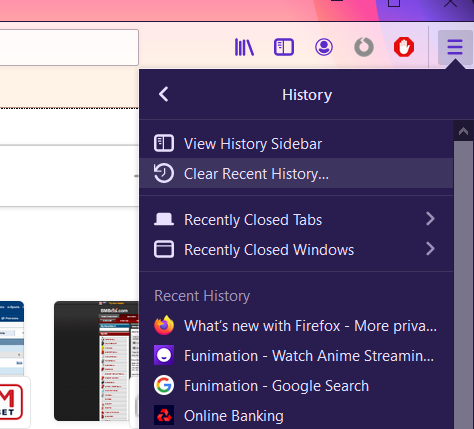
- क्लिक हाल का इतिहास साफ़ करें सीधे नीचे दिखाई गई विंडो को खोलने के लिए।
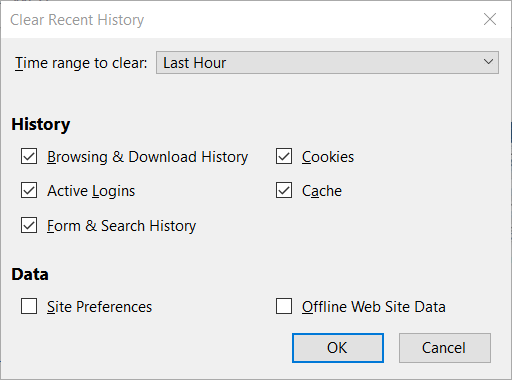
- चुनते हैं हर एक चीज़ पर साफ़ करने के लिए समय सीमा ड्रॉप-डाउन त्रुटि संदेश।
- का चयन करें कुकीज़ और कैश चेकबॉक्स।
- दबाएं ठीक है बटन।
माइक्रोसॉफ्ट बढ़त
- दबाएं सेटिंग्स और अधिक किनारे के ऊपरी दाएं कोने में स्थित बटन।
- चुनते हैं समायोजन तथा निजता एवं सुरक्षा टैब के बाईं ओर.
- दबाएं चुनें कि क्या साफ़ करना है बटन।
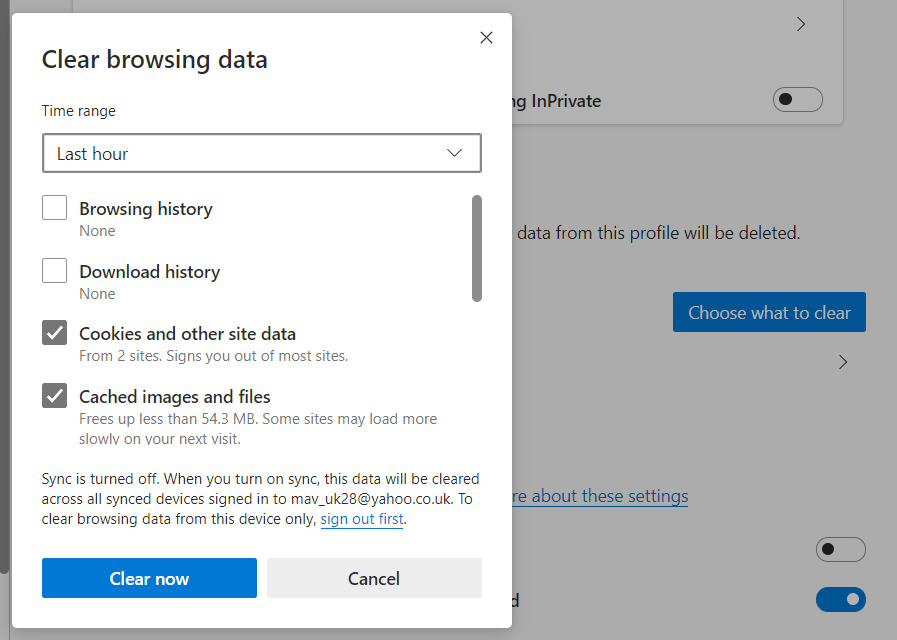
- फिर चुनें कुकीज़ और सहेजा गया वेबसाइट डेटा तथा कैश्ड डेटा और फ़ाइलें विकल्प।
- दबाओ स्पष्ट बटन।
3. अपने ब्राउज़र को ओपेरा में बदलें

जब Omegle का उपयोग करके ऑनलाइन चैट करने की बात आती है या केवल वेब को एक्सप्लोर करने की बात आती है तो एक स्थिर और कुशल ब्राउज़र का उपयोग करने से बहुत फर्क पड़ सकता है।
संभावित त्रुटियों का पता लगाने के लिए सिस्टम स्कैन चलाएँ

डाउनलोड रेस्टोरो
पीसी मरम्मत उपकरण

क्लिक स्कैन शुरू करें विंडोज मुद्दों को खोजने के लिए।

क्लिक सभी की मरम्मत पेटेंट प्रौद्योगिकियों के साथ मुद्दों को ठीक करने के लिए।
सुरक्षा समस्याओं और मंदी का कारण बनने वाली त्रुटियों का पता लगाने के लिए रेस्टोरो रिपेयर टूल के साथ एक पीसी स्कैन चलाएँ। स्कैन पूरा होने के बाद, मरम्मत प्रक्रिया क्षतिग्रस्त फाइलों को ताजा विंडोज फाइलों और घटकों के साथ बदल देगी।
यदि आपको लगता है कि आपका ब्राउज़र इस समस्या का सामना करने का कारण हो सकता है, तो हम अनुशंसा करते हैं कि आप इसे आज़माएं ओपेरा.
यह शक्तिशाली ब्राउज़र न केवल आपको अंतर्निहित मुफ्त वीपीएन सेवा का उपयोग करके ऑनलाइन आपकी गोपनीयता की रक्षा करने में सक्षम बनाता है, बल्कि किसी भी वेबसाइट के लिए अविश्वसनीय रूप से तेज़ लोडिंग गति प्रदान करता है।
इसमें जोड़ा गया है, ओपेरा का उपयोग करने से आप अपने सभी सोशल मीडिया खातों को अनुकूलन योग्य साइड-बार से त्वरित पहुंच में सक्षम बनाता है, और आपको अपने ब्राउज़र के रंगरूप के लिए बेहतरीन अनुकूलन विकल्प प्रदान करता है।
⇒ ओपेरा मुफ्त डाउनलोड करें
4. अपना फ़ायरवॉल अक्षम करें
- सर्च यूटिलिटी खोलने के लिए विंडोज की (Alt द्वारा) + S दबाएं।
- में टाइप करें फ़ायरवॉल खोजना।
- क्लिक विंडोज डिफेंडर फ़ायरवॉल उस एप्लेट को खोलने के लिए।
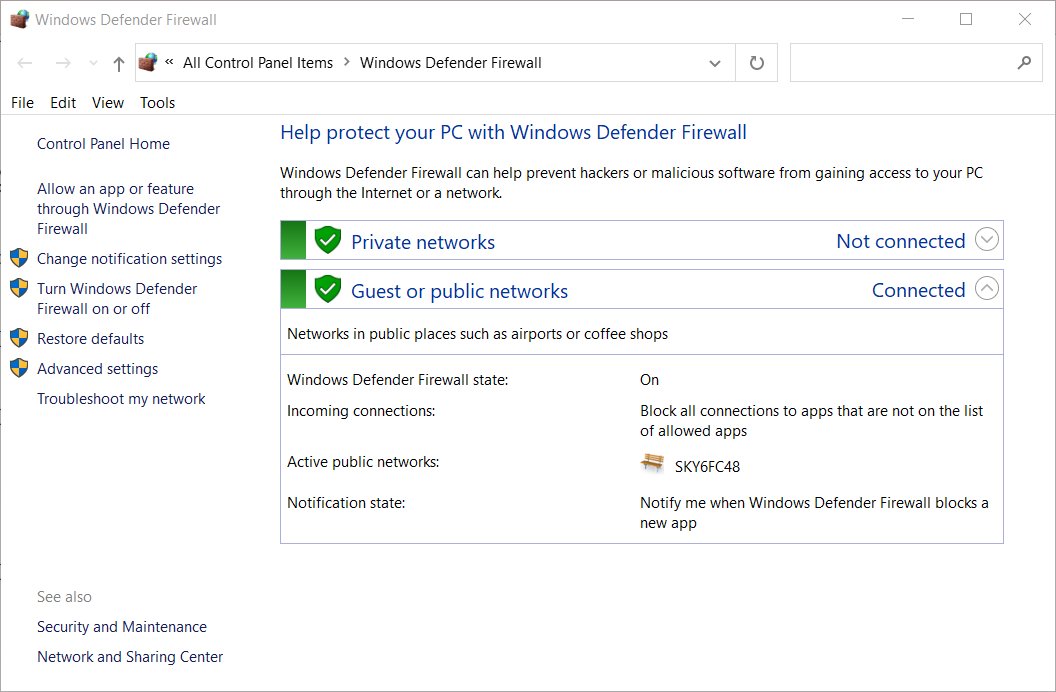
- क्लिक विंडोज डिफेंडर फ़ायरवॉल चालू या बंद करें उन विकल्पों को खोलने के लिए।
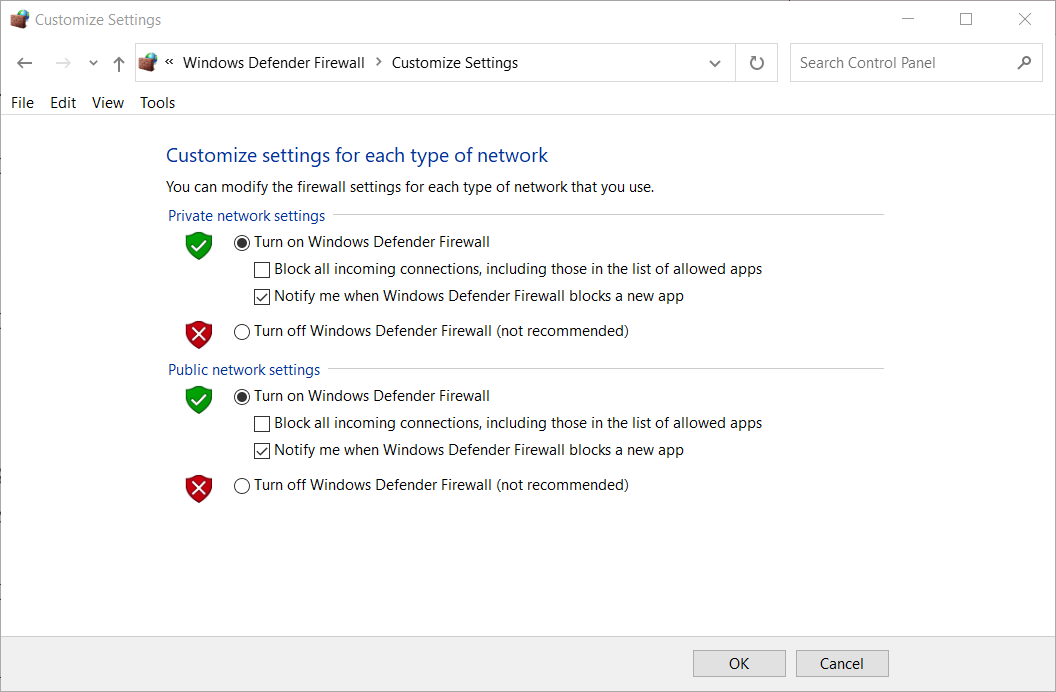
- दोनों का चयन करें विंडोज डिफेंडर फ़ायरवॉल बंद करें रेडियो बटन, और क्लिक करें ठीक है विकल्प।
- फिर फ़ायरवॉल बंद करके Omegle पर अपने कैमरे का उपयोग करके देखें।
तृतीय-पक्ष का उपयोग करने वाले उपयोगकर्ता एंटीवायरस सॉफ्टवेयर उन्हें अनइंस्टॉल करना चाहिए या कम से कम अस्थायी रूप से अक्षम करना चाहिए।
एंटीवायरस उपयोगिता को अनइंस्टॉल करने से यह सुनिश्चित होगा कि यह Omegle को ब्लॉक नहीं कर रहा है। हालाँकि, यदि आपको एंटीवायरस सॉफ़्टवेयर रखना आवश्यक है, तो उपयोगिता के सिस्टम ट्रे आइकन पर राइट-क्लिक करके और अक्षम सेटिंग का चयन करके इसे अक्षम करने का प्रयास करें।
5. MS Store ऐप्स की कैमरा अनुमतियां बंद करें
- आवर्धक ग्लास टास्कबार बटन पर क्लिक करके विंडोज 10 में सर्च बॉक्स खोलें।
- दर्ज कैमरा सेटिंग खोज बॉक्स में।
- चुनते हैं कौन से ऐप्स चुनें अपने कैमरे तक पहुंच सकते हैं।
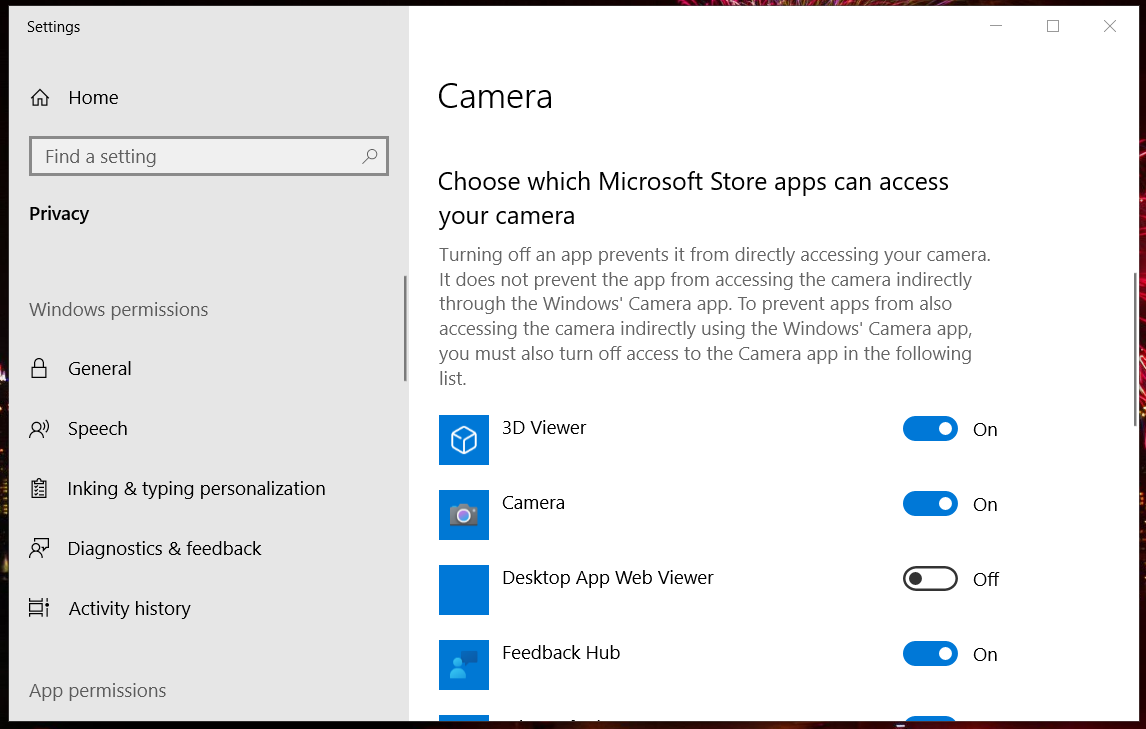
- टॉगल करें ऐप्स को कैमरा एक्सेस करने दें अगर यह बंद है तो विकल्प।
- सभी सूचीबद्ध MS Store ऐप्स की कैमरा अनुमतियों को टॉगल करें।
- सुनिश्चित करें कि डेस्कटॉप ऐप्स को अनुमति दें विकल्प चालू है।
इसलिए, Omegle वीडियो चैट वेबकैम समस्या को ठीक करने के लिए कुछ संभावित समाधान हैं।
उपरोक्त सुधार सबसे व्यापक रूप से पुष्टि किए गए प्रस्तावों में से हैं जो निश्चित रूप से अधिकांश उपयोगकर्ताओं के लिए Omegle की वीडियो चैट को ठीक करने में आपकी सहायता करेंगे।
इस गाइड के नीचे दिए गए टिप्पणी अनुभाग का उपयोग करके अपने अनुभव को हमारे साथ साझा करने के लिए स्वतंत्र महसूस करें।
 अभी भी समस्याएं आ रही हैं?उन्हें इस टूल से ठीक करें:
अभी भी समस्याएं आ रही हैं?उन्हें इस टूल से ठीक करें:
- इस पीसी मरम्मत उपकरण को डाउनलोड करें TrustPilot.com पर बढ़िया रेटिंग दी गई है (इस पृष्ठ पर डाउनलोड शुरू होता है)।
- क्लिक स्कैन शुरू करें Windows समस्याएँ ढूँढ़ने के लिए जो PC समस्याओं का कारण हो सकती हैं।
- क्लिक सभी की मरम्मत पेटेंट प्रौद्योगिकियों के साथ मुद्दों को ठीक करने के लिए (हमारे पाठकों के लिए विशेष छूट)।
रेस्टोरो द्वारा डाउनलोड किया गया है 0 इस महीने पाठकों।
![Omegle कैमरा विंडोज 10 पर काम नहीं कर रहा है [ईज़ी फिक्स]](/f/80c2ef823eb73b27ae9f5efa5d6ddc60.jpg?width=300&height=460)

![FIX: ExpressVPN Omegle के साथ काम नहीं कर रहा है [5+ परीक्षण किए गए तरीके]](/f/82c3b94ec3ceb205296a9cb5603ede56.jpg?width=300&height=460)